Pomocí tohoto kurzu poprvé nakonfigurujte svůj počítač CentOS 8 Linux. Například jste spustili nový VPS nebo dedikovaný hostitel s CentOS 8. Podle níže uvedených kroků dokončete počáteční nastavení serveru s CentOS 8.
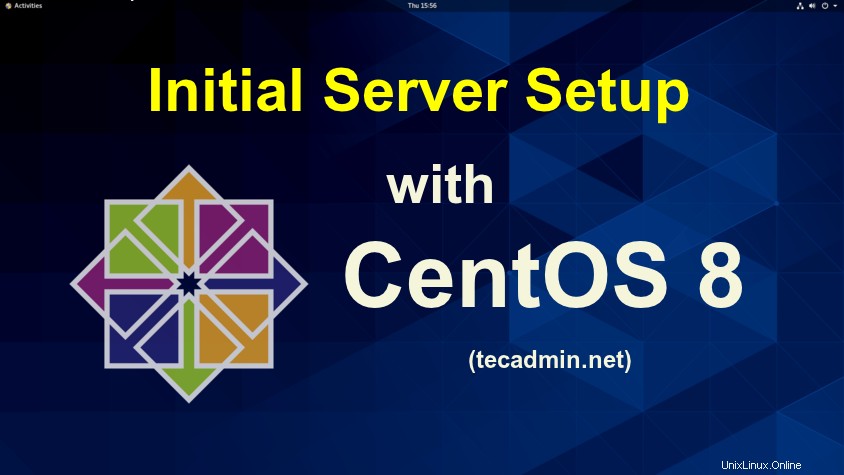
Krok 1 – Přihlaste se do CentOS 8
Přihlaste se ke svému počítači CentOS 8 Linux. Uživatelé stolních počítačů mohou k přihlášení použít rozhraní GUI. Vzdálení uživatelé se k tomuto serveru připojují pomocí přístupu SSH.
ssh [email protected]_server_ip
Krok 2 – Aktualizace aktuálních balíčků
Po přihlášení nejprve aktualizujte všechny aktuální balíčky ve vašem systému.
dnf clean all dnf update
Krok 3 – Instalace požadovaných balíčků
dnf install vim wget
Krok 4 – Vytvoření uživatelského účtu
Někteří poskytovatelé cloudového hostingu, jako je pouze kořenový přístup poskytovatele DigitalOcean. Toto je nejlepší postup pro vytvoření samostatného účtu pro práci správce systému.
K vytvoření uživatele použijte následující příkaz:
adduser rahul
Poté nastavte silné heslo k nově vytvořenému účtu.
passwd rahul
K práci s úkoly správce systému budete potřebovat oprávnění Sudo. Systémy CentOS Linux mají výchozí skupinu s názvem „wheel“ s právy Sudo. Přidejte svého nově vytvořeného uživatele do skupiny kol.
usermod -aG wheel rahul
Krok 5 – Nastavení základní brány firewall
Pokud vaše výchozí instalace CentOS 8 nemá nainstalovanou bránu firewall, nastavte bránu firewall na vašem CentOS 8 podle níže uvedených kroků.
dnf install firewalld
Po instalaci spusťte službu firewall a povolte její automatické spouštění při spouštění systému.
systemctl start firewalld systemctl enable firewalld
Ve výchozím nastavení firewall umožňoval SSH přístup vzdáleným uživatelům. Možná budete muset vzdáleným uživatelům povolit další služby prostřednictvím brány firewall.
Chcete-li to povolit, můžete přímo zadat název služby, například „http“ nebo „https“. Firewall používá soubor /etc/services k určení odpovídajícího portu služby.
firewall-cmd --permanent --add-service=http firewall-cmd --permanent --add-service=https
Pokud není název služby definován v /etc/services, přidejte přímo povolení přístupu podle čísla portu. Například pro povolení TCP portu 8080 nebo 10000 (výchozí Webmin) pro váš firewall.
firewall-cmd --permanent --add-port=8080/tcp firewall-cmd --permanent --add-port=10000/tcp
Po provedení jakýchkoli změn ve vaší bráně firewall nezapomeňte změny znovu načíst pomocí následujícího příkazu.
firewall-cmd --reload
Chcete-li zobrazit všechny povolené porty a služby, použijte následující příkaz.
firewall-cmd --permanent --list-all
Výstup:
public target: default icmp-block-inversion: no interfaces: sources: services: cockpit dhcpv6-client http https ssh ports: 8080/tcp 10000/tcp protocols: masquerade: no forward-ports: source-ports: icmp-blocks: rich rules:
Závěr
Váš systém CentOS 8 je připraven k použití. Děkuji.